loading...
Tentu saja semua Securepoint VPN dan solusi UTM yang kompatibel dengan semua server VPN didirikan dan VPN klien dari dealer pihak ketiga seperti NCP, Greenbow dll dan dapat digunakan dengan dikenakan biaya VPN Klien. Securepoint VPN dan produk UTM mendukung protokol berikut: L2TP / PPTP, IPsec melalui X.509-Sertifikat / IKE dan Pre Bersama Keys, SSL VPN (OpenVPN) dan Windows 7-Ready dengan IKEv1 dan IKEv2 pendukung. Dengan Securepoint Anda dapat memesan semua jenis Klien VPN yang berbeda atau menggunakan klien Securepoint Terbuka VPN sebagai gantinya.
The Securepoint OpenVPN klien gratis dan tersedia pada semua Securepoint VPN dan produk UTM. The Securepoint Terbuka VPN Client mudah digunakan dan juga dapat digunakan dengan server VPN dari LAINNYA. Securepoint lebih suka OpenVPN sebagai alternatif fleksibel, bahkan dengan masalah yang ditandai pada interoperabilitas IPsec-VPN. Koneksi OpenVPN hanya perlu bebas memilih dapat pelabuhan (UDP atau TCP), mereka mudah untuk terowongan dengan internet - proxy dan firewall dan dapat digunakan untuk tekan terbukti komunikasi untuk menghindari sensor internet.
YANG BELUM PUNYA :
DOWNLOAD DULU SOFTWARENYA DI SINI
Setelah di download dan di instal di pc atau laptop persiapkan dulu config nya [ config vpn ]
Kalau belum punya silahkan kunjungi
Situs :
WWW.VPNGATE.NET
Atau Bisa di sini :
www.finchvpn.com
Oke,config udah di dapat sekarang lanjut lagi cara memasukakan confignya pada Software securepoinSSL
Coba lihat screnshot di bawah sini
Yang belum bisa membuat config :
Silahkan baca di sini
Ikuti anak panah seperti gambar di atas , setelah muncul psan sukses jangan dulu di conek,kita lanjut ke setting berikutnya
Klik Add sesuai anak panah seperti gambar di atas untuk instal TAP nya,langkah terakhir kta setting port nya supaya sama dengan port pada inject,karna di sini kita mau gabungin dengan inject derek seperti gambar berikut ini
Setelah ip & port nya udah sama dengan inject seperti gambar di atas Lalu kita konekkan dulu modem dan seterusnya konekkan inject dan vpn.Tanda kalau vpn uadah konek seperti gambar berikut ini
Karna warna udah berubah menjadi hijau seperti gambar di atas berarti Vpn udah konek,namun kalau masi belum bisa buat browsing silahkan masuk di local area untuk setting IPv 4 pillh ip automatis dan DNS automatis setelah di setting klik save dan konekan lagi securepointVPN nya.










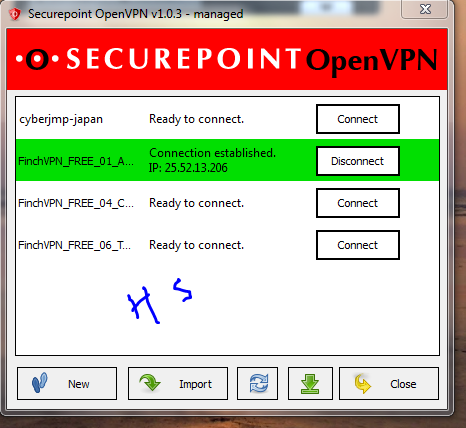










0 komentar:
Posting Komentar